
Cuprins:
- Pasul 1: Lucruri de care aveți nevoie
- Pasul 2: Creați și imprimați aspectul
- Pasul 3: Expuneți PCB-ul
- Pasul 4: Dezvoltarea PCB-ului
- Pasul 5: Gravarea
- Pasul 6: Conserve (opțional)
- Pasul 7: Foraj
- Pasul 8: Photoresist (următorii câțiva pași sunt opționali)
- Pasul 9: Eliminați laminatul
- Pasul 10: Dezvoltarea Dryfilmului
- Pasul 11: întărirea filmului uscat
- Pasul 12: Decupați PCB-ul
- Pasul 13: Acum aveți propriile dvs. tipărite - circuite - plăci
- Autor John Day [email protected].
- Public 2024-01-30 11:44.
- Modificat ultima dată 2025-01-23 15:04.

Realizarea circuitelor este grozavă, dar dacă vrei să-ți faci ideile ceva mai permanente? Atunci este minunat să-ți poți face propriile PCB-uri acasă.
Vă voi arăta cum să vă creați propriile plăci de circuite imprimate pe o singură față acasă. Dacă doriți să faceți un pas mai departe, puteți afla, de asemenea, cum să cosiți și să aplicați un film uscat rezistent la lipire.
Pasul 1: Lucruri de care aveți nevoie

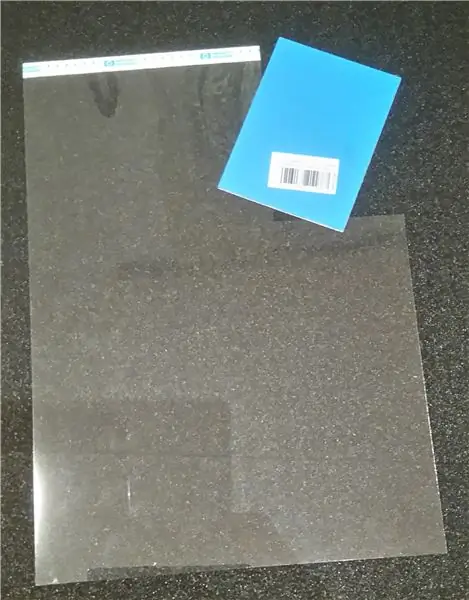

Produse chimice:
- Sodiumpersulfat - Na2S2O8
- Carbonat de sodiu aka. sifon de spălat - Na2CO3 (opțional doar pentru pelicula uscată)
- Apa distilata
- Dezvoltator fotopozitiv - NaOH
Materiale:
- PCB acoperit cu foto
- Film de imprimantă
Instrumente:
- Instrument rotativ
- Jigsaw (numai dacă intenționați să decupați ceva de pe computer)
- Nibbler (poate fi la îndemână)
- Pensete din plastic
- Ceva pentru șlefuire
- Perie
- Unitate de expunere cu cadru * (lampă UV)
- Unitate de gravare (sau pahar și placă termică)
Alții:
- Mănuși
- Deschideți recipientul pentru dezvoltare
- Protecție pentru ochi
- Pâlnie (pentru umplerea lichidelor înapoi în sticlele lor)
Opțional:
- Laminat uscat pentru lipire laminat
- Laminator
- Lichid de cositorire chimic
* Îți voi arăta mai târziu
Pasul 2: Creați și imprimați aspectul
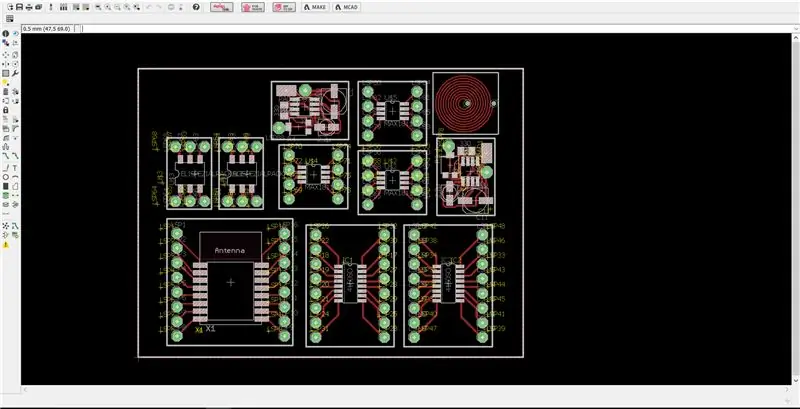
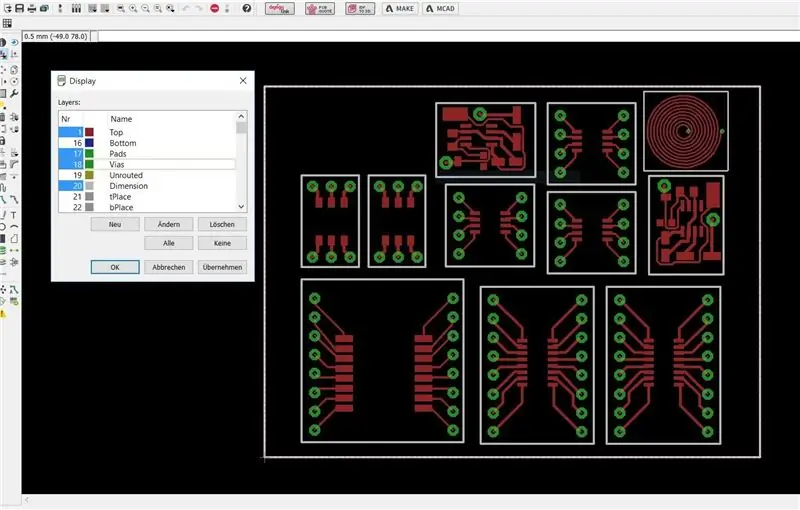

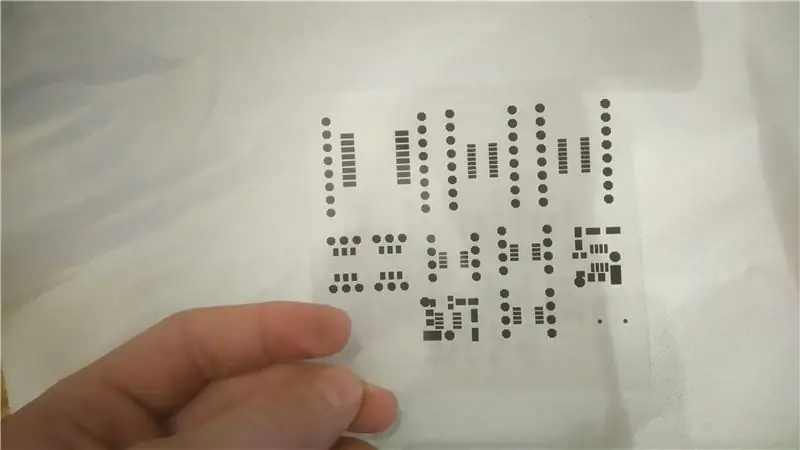
1. Utilizați software-ul Cad preferat (al meu este Cadsoft Eagle) pentru a proiecta un aspect PCB.
2. Deschideți setările stratului și activați numai cuprul (sus sau jos, în funcție de tipul de PCB pe care intenționați să îl realizați), tampoanele, Vias și straturile de dimensiuni.
3. Introduceți câteva filme de transparență imprimabile în imprimanta dvs.
4. Apăsați butonul de imprimare din software-ul CAD și imprimați o versiune neagră, la scară reală, a aspectului dvs. În funcție de imprimantă, este posibil să trebuiască să imprimați aspectul de două ori și apoi să lipiți cele două filme tipărite una peste alta pentru a obține o imagine de oprire complet ușoară.
Dacă doriți să adăugați o rezistență de lipit mai târziu:
1. Reveniți la software-ul Cad și deschideți meniul layerelor
2. Acum activați doar stratul top-stop (sau stratul stop-jos, din nou în funcție de tipul de PCB pe care intenționați să îl realizați)
3. Repetați punctul 4.
Pasul 3: Expuneți PCB-ul
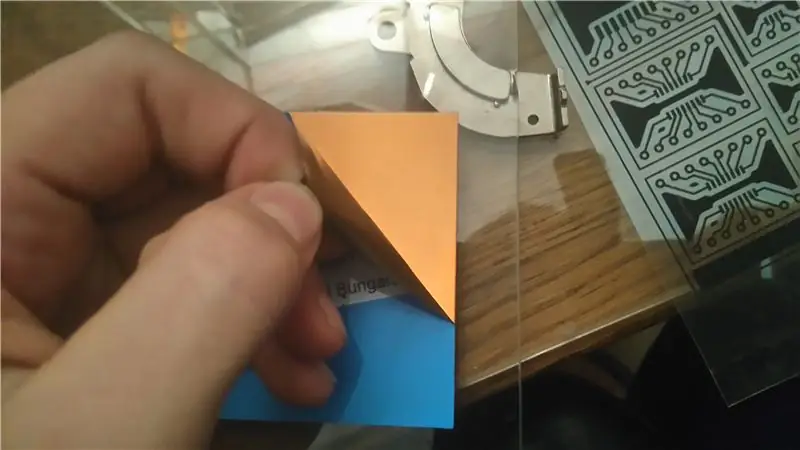


1. Îndepărtați stratul protector de PCB. Asigurați-vă că nu atingeți partea de cupru a PCB-ului după îndepărtarea stratului de protecție, deoarece dacă faceți acest lucru, veți avea probleme cu dezvoltarea acestuia
2. Aliniați filmul imprimat și PCB-ul astfel încât toate urmele de pe film să aibă cupru dedesubt.
3. Puneți PCB-ul și filmul deja aliniat între două plăci de sticlă pentru a menține filmul plat pe suprafața PCB-ului. Folosiți niște magneți pentru a ține împreună plăcile de sticlă (așa cum se arată în imagini)
4. Acum expuneți PCB la lumina UV. Am folosit o lumină UV de petrecere de 25W și a durat aproximativ 5 minute să termin expunerea
Pasul 4: Dezvoltarea PCB-ului


Acum este timpul să vă îmbrăcați mănușile și protecția ochilor. Nu le scoateți în timpul întregului proces de gravare
1. Amestecați dezvoltatorul urmând descrierea de pe pachetul său. Nu l-am încercat niciodată, dar 10g de NaOH într-un litru de apă ar trebui să funcționeze la fel.
2. Introduceți PCB-ul în soluția dezvoltatorului imediat după terminarea procesului de expunere.
3. Folosiți pensula pentru a ajuta dezvoltatorul să elimine rezistența fotorezistentă.
4. Faceți acest lucru timp de aproximativ 30 de secunde până când nu se mai desprinde niciun fotorezistent, dar nu îl scoateți încă. Lasă-l să se dezvolte puțin mai mult decât pare să aibă nevoie. În acest fel puteți fi siguri că tot fotorezistentul inutil este eliminat. În caz contrar, rezultatele dvs. de gravare vă vor strica ziua.
5. Clătiți PCB-ul cu apă de la robinet și treceți la pasul următor
NOTE:
Când ați terminat dezvoltarea, luați dezvoltatorul și turnați-l în chiuvetă. Practic sunt aceleași lucruri folosite pentru curățatoarele de scurgere
Pasul 5: Gravarea


1. Amestecați preparatul: utilizați 250g de sulfat de sodiu (Na2S2O8) pe litru de apă distilată.
2. Se toarnă substanța chimică în unitatea de gravare și se încălzește la 50 ° C (nu se supraîncălzește, deoarece sulfatul de sodiu începe să se descompună la peste 50 ° C)
Dacă nu aveți o unitate de gravare, umpleți elementul de etanșare într-un pahar rezistent la căldură și puneți-l deasupra unei plăci de încălzire. De asemenea, încălziți-l până la aproximativ 50 ° C
3. De îndată ce substanța termică a ajuns la temperatura finală, luați PCB-ul, puneți-l în interior și porniți alimentarea cu aer a unității dvs. de gravare (dacă utilizați metoda paharului, luați o tijă de amestecare și amestecați soluția cu PCB-ul în ea.)
4. Lăsați-l în interiorul incantatorului până când tot cuprul a „dispărut”
5. Clătiți PCB-ul cu apă de la robinet.
6. Dacă utilizați o unitate de gravare, asigurați-vă că scoateți materialul de gravat și păstrați-l într-un alt recipient care nu este etanș. În caz contrar, aparatul dvs. de aer poate fi deteriorat.
NOTE:
Etichetul va deveni albastru și va începe să devină ineficient după câteva PCB-uri. Când vă dați seama că procesul de gravare începe să dureze mult mai mult, schimbați-vă incantul și duceți-l pe cel vechi la centrul local de deșeuri chimice Atenție: „Soluția de gravare utilizată conține cupru dizolvat care nu este bun pentru mediul dumneavoastră”
Pasul 6: Conserve (opțional)



1. Îndepărtați rezistența fotorezistentă curățând PCB-ul cu acetonă
2. Luați lichidul de tinichigiu și umpleți-l într-un recipient deschis.
3. Puneți PCB-ul în el și lăsați-l acolo timp de aproximativ 5 - 10 minute
4. Scoateți PCB-ul din soluție și clătiți-l cu apă de la robinet
5. Se toarnă lichidul de cosire înapoi într-o sticlă de sticlă folosind pâlnia. Păstrați-l într-un loc unde nu pot ajunge animale de companie sau copii.
NOTE:
Lichidul de cosire este reutilizabil, dar după un timp eficiența va scădea. În acest caz, aduceți-l la centrul local de deșeuri chimice.
Pasul 7: Foraj

1. Luați unealta rotativă și burghiul de mărime potrivită.
2. Dacă aveți un suport de găurit, fixați scula rotativă în ea.
3. Asigurați-vă că aveți lumină bună, astfel încât să puteți vedea clar unde trebuie să fie găurile.
4. Găsește toate găurile de care ai nevoie
5. Curățați computerul.
Pasul 8: Photoresist (următorii câțiva pași sunt opționali)


Înainte de a începe, porniți laminatorul, astfel încât să nu trebuiască să îl așteptați la punctul 6
1. Obțineți niște rezistență la lipire cu film uscat
2. Apoi stingeți luminile și scoateți-le din ambalajul rezistent la lumină
3. Luați două bucăți de bandă tare și lipiți-le de partea superioară și inferioară a unui colț.
4. Apoi trageți cele două bucăți de bandă separat așa cum se arată în imagini. Veți ajunge cu un strat transparent și unul verde. Puneți stratul transparent la coșul de gunoi și țineți-l de cel verde.
5. Stratul verde are două fețe, o parte este mată și cealaltă parte este strălucitoare. Luați PCB-ul și așezați partea mată a filmului uscat pe el. Asigurați-vă că nu aveți bule între ele.
6. După ce laminatorul a atins temperatura finală (care ar trebui să fie de aproximativ 150 ° C), puneți PCB-ul pe o bucată de hârtie și treceți-l prin laminator de 2 - 5 ori. Asigurați-vă că întregul PCB se încălzește.
Pasul 9: Eliminați laminatul

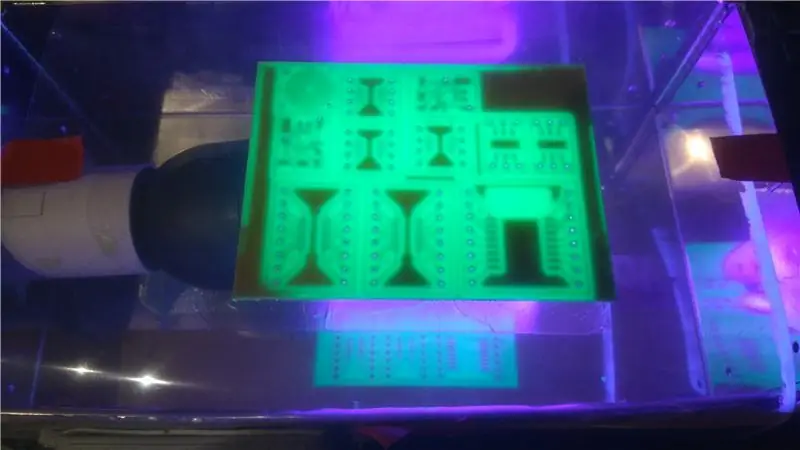
1. Luați filmul pentru masca de lipit pe care ați imprimat-o la pasul 2 și aliniați-l la PCB.
2. Strângeți din nou PCB și filmați între două plăci de sticlă folosind niște magneți puternici.
3. Expuneți PCB-ul la lumina UV (durează aproximativ 6 minute cu lampa mea UV de 25W).
4. Acum trebuie să lăsați PCB-ul să se odihnească într-un loc întunecat timp de aproximativ 1 oră.
Notă: Toate zonele care nu sunt expuse la lumina UV se vor desprinde în procesul de dezvoltare.
Pasul 10: Dezvoltarea Dryfilmului



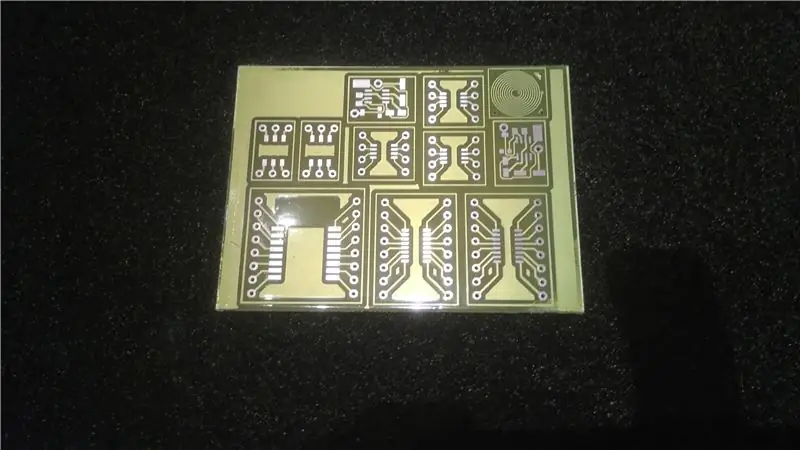
1. Amestecați dezvoltatorul dizolvând 10 g de carbonat de sodiu într-un litru de apă (nu veți avea nevoie de întregul litru. Am folosit doar 100 ml din acesta)
2. Îndepărtați ultimul strat protector transparent cu ajutorul unei benzi adezive (așa cum se arată în imagini)
3. Introduceți PCB-ul în soluția pentru dezvoltator și utilizați o perie pentru a ajuta dezvoltatorul să îndepărteze rezistența la lipire de pe toate plăcuțele.
4. După ce a fost îndepărtat tot filmul uscat inutil, scoateți PCB-ul din soluție și clătiți-l cu apă de la robinet.
Pasul 11: întărirea filmului uscat
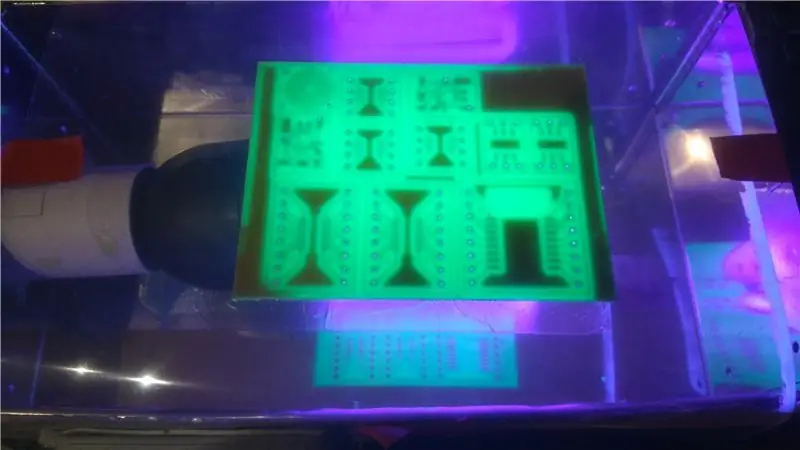

1. Luați PCB-ul și întăriți filmul uscat expunându-l la lumina UV. Cu lampa mea uv de 25 W durează aproximativ o oră (o expun 1/2 oră, apoi o las să se răcească și după aceea o expun încă o oră și jumătate)
2. Vă puteți asigura că a terminat întărirea încercând să zgâriați pelicula uscată cu unghia, nu ar trebui să o puteți zgâria după întărire.
Pasul 12: Decupați PCB-ul




Dacă ați făcut-o ca mine, va trebui acum să tăiați scândurile mici, dacă nu, va trebui doar să tăiați contururile unei scânduri.
1. (opțional) Utilizați un instrument de ciugulit pentru a tăia forma brută a PCB-ului
2. Utilizați un ferăstrău pentru a urmări schița PCB-urilor
3. Folosiți un bloc de șlefuire, un fișier sau o mașină de discat pentru a oferi plăcilor dvs. un finisaj frumos.
Pasul 13: Acum aveți propriile dvs. tipărite - circuite - plăci

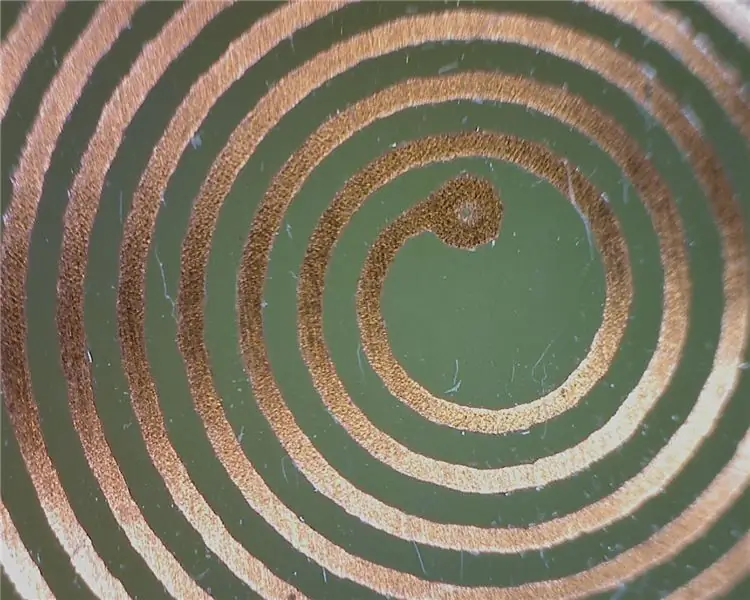

Esti gata!
Atât de simplu este să faci plăci de circuite imprimate personalizate acasă.
După cum puteți vedea în imagini, calitatea este destul de frumoasă. Există câteva imperfecțiuni minuscule cauzate de rezoluția imprimantei cu jet de cerneală.
Vă mulțumim pentru atenție!
Sper să vă placă acest Instructables. Dacă aveți întrebări, împărtășiți-le în comentarii și vă voi răspunde cât mai curând posibil.
Dacă creați un PCB cu ajutorul acestui instructable, postați o imagine în comentarii - Mi-ar plăcea să văd rezultatele.
Recomandat:
Gravor laser tipărit 3D DIY cu aprox. 38x29cm Zona de gravare: 15 pași (cu imagini)

Gravor cu laser tipărit 3D DIY cu aprox. 38x29cm Zona de gravare: Cuvânt în avans: Acest proiect folosește un laser cu o cantitate mare de putere radiată. Acest lucru poate fi foarte dăunător pentru diferite materiale, pielea și în special ochii. Așadar, fiți atenți atunci când utilizați această mașină și încercați să blocați fiecare direct și
Proiectare și gravare PCB Prezentare generală: 5 pași

Proiectare și gravare PCB Prezentare generală: Există mai multe moduri de proiectare și gravare PCB-uri, de la cele mai simple la cele mai sofisticate. Între timp, este ușor să vă confundați cu ce anume să alegeți, care dintre ele se potrivește cel mai bine nevoilor dvs. Pentru a clarifica câteva întrebări precum t
Gravare ușoară a PCB: 4 pași

Gravare ușoară a PCB: Efectuarea PCB-urilor este unul dintre cele mai ușoare lucruri de făcut cu materialele potrivite. De ce veți avea nevoie: - (1) Placă placată cu cupru (care a fost ștearsă cu apă) - (1) imprimantă cu jet laser (este important să aveți o imprimantă cu jet laser, deoarece asta este ceea ce
Prototipare PCB cu Verowire: 6 pași

Prototiparea PCB-ului cu Verowire: Există mai multe moduri de a prototipa o placă de circuit, cele mai populare includ „Breadboard-ul” fără sudură tradițional unde componentele și firele pot fi conectate la bornele arcului dintr-o bază din plastic. Când este nevoie de un circuit mai permanent
Procesul de gravare a apei sărate: 27 de pași (cu imagini)
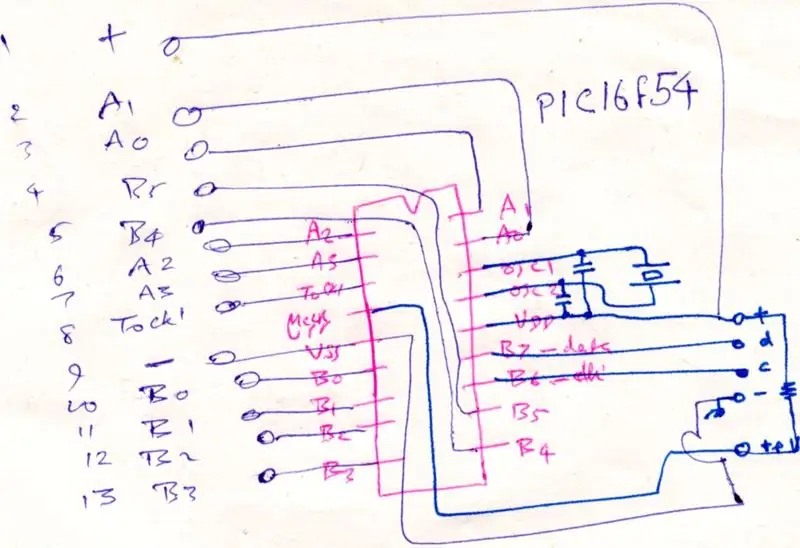
Procesul de gravare a apei sărate: Acesta este un proces unic pentru a produce o singură placă cu circuit imprimat prin îndepărtarea cuprului nedorit prin electroliză într-o soluție de apă sărată. Voi ilustra procesul prin gravarea și construirea unei plăci pentru PIC cu 18 pini (pentru dar orice PIC cu 18 pini va
